Synaptics Touchpad -ohjain Windows 11 - kuinka päivittää se?
5 min. lukea
Päivitetty
Lue ilmoitussivumme saadaksesi selville, kuinka voit auttaa MSPoweruseria ylläpitämään toimitustiimiä Lue lisää
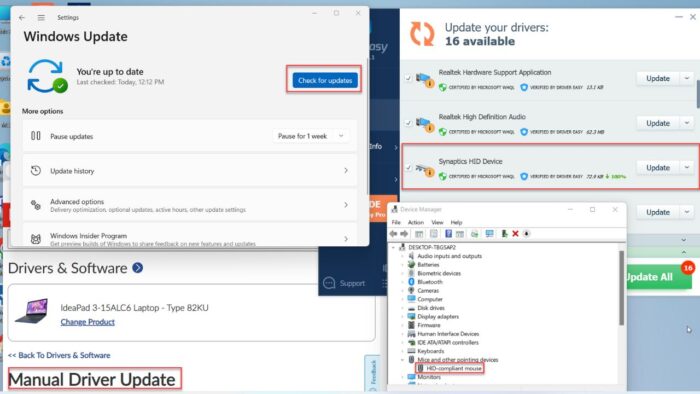
Jos sinulla ei ole oikeaa Synaptics-kosketuslevyohjainta Windows 11:lle, huomaat ongelmia kannettavan tietokoneen kosketuslevyn kanssa.
Ennen kuin jatkamme asennusprosessia, sinun on määritettävä, tarvitsetko ensin tämän ohjaimen. Ohjaan sinua vaihe vaiheelta sen lataamisessa ja asentamisessa Windows 11 -kannettavaan tietokoneeseen.
Synaptics Touchpad -ohjain Windows 11:lle – miksi tarvitset sitä?
Synaptics-kosketuslevyohjain on suunniteltu toimimaan kannettavien tietokoneiden kanssa, jotka ovat valmistaneet Synaptics. Se löytyy yleisesti kannettavissa valmistajilta, kuten HP, Dell, Asus, Acer, Lenovo, MSI jne. Kosketuslevyn avulla voit siirtää kohdistinta sormella, jota käytetään ulkoisen hiiren sijaan. Synapticsin kosketuslevyohjaimen avulla voit hyödyntää kaikkia sen ominaisuuksia.
Joskus Synaptics-kosketuslevy ei ehkä vastaa vanhentuneen tai vioittun ohjaimen vuoksi. Sinun on ladattava ja asennettava oikea tällaisissa tapauksissa. Jos poistat sen, Windows käyttää sen sijaan yleistä ohjainta. Tämä voi kuitenkin estää sinua käyttämästä laitekohtaisia toimintoja, kuten nipistää ja zoomata, 3 sormen pyyhkäisy, Ja enemmän.
Microsoft on luonut Windows Precision -ohjain, jota monet käyttäjät pitävät. Sinun pitäisi kokeilla sitä, jos sinulla on ongelmia Synaptics-ohjaimen kanssa.
Synaptics Touchpad -ohjaimen asentaminen ja päivittäminen Windows 11:ssä
1. Käytä kolmannen osapuolen ohjainpäivitysohjelmistoa
Ilmaisia tai premium-tuotteita on monia ohjainpäivitykset saatavilla Windows 11:lle. Nämä sovellukset on suunniteltu skannaamaan tietokoneesi ja hakemaan yhteensopivia ohjaimia joko tietokannastaan tai verkosta. Tällä tavalla voit skannata koko Windows-järjestelmäsi ja tunnistaa kaikki päivitystä vaativat ohjaimet, mukaan lukien Synaptics-kosketuslevy.
Tässä esimerkissä näytän sinulle, kuinka sitä käytetään Kuljettaja helppo:
1. Lataa Driver Easy ja asenna se.
2. napsauttaa Skannaa tarkistaaksesi kaikki järjestelmäsi vanhentuneet ohjaimet.
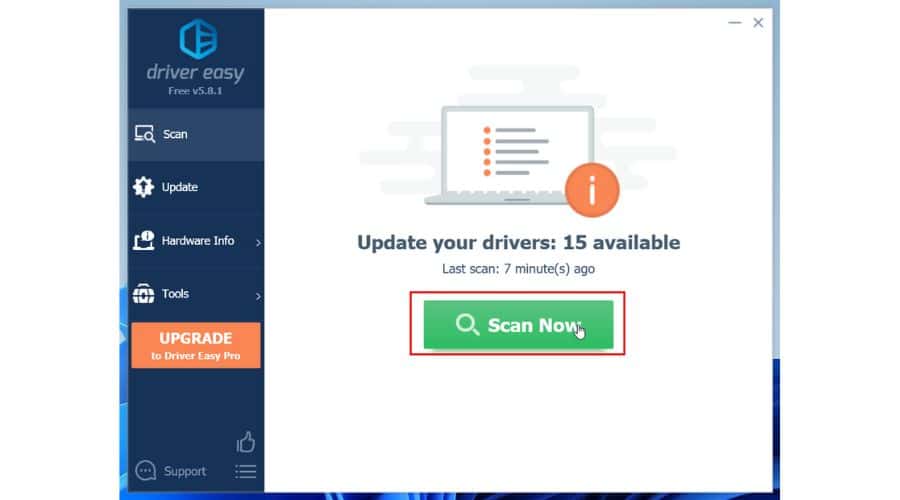
3. Skannauksen päätyttyä Driver Easy löysi 15 vanhentunutta ohjainta Windows 11 -järjestelmästäni. Voin päivittää ne kaikki välittömästi Päivitä kaikki -painiketta, mutta valitsen valikoivasti vain Synapticsin kosketuslevyohjaimen (Päivitykset -painiketta vieressä Synaptics HID laite).
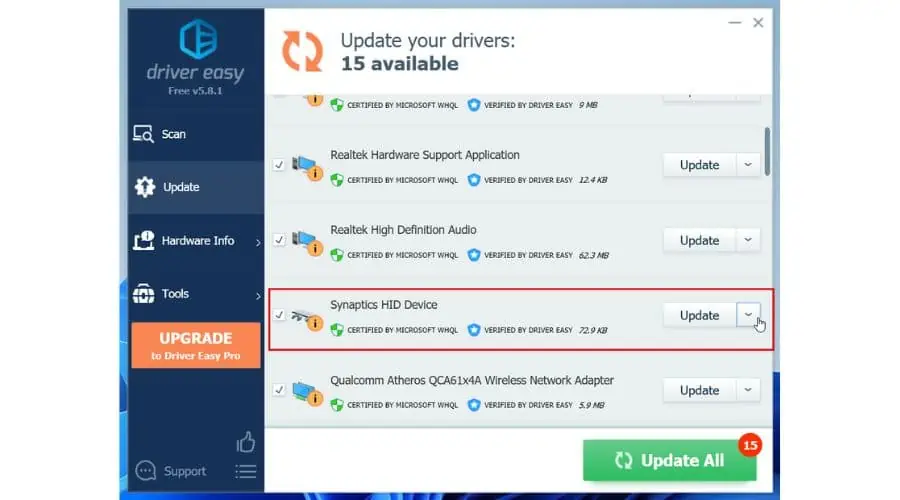
4. Driver Easy antaa sinun luoda palautuspisteen, jos jokin menee pieleen uusien ohjainten asentamisen jälkeen. Klikkaa Luo automaattisesti ja jatkaa.
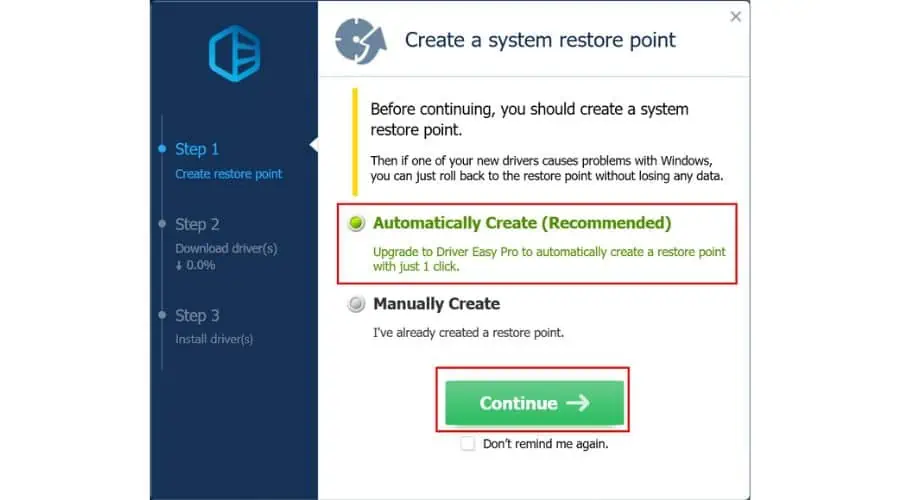
5. Nyt sinun on valittava automaattinen tai manuaalinen ohjaimen asennus. Ohjelman ilmainen versio sallii vain manuaalisen asennuksen, mikä voi olla häiritsevää joillekin käyttäjille. Se tarjoaa kuitenkin henkilökohtaisemman päivitysprosessin.
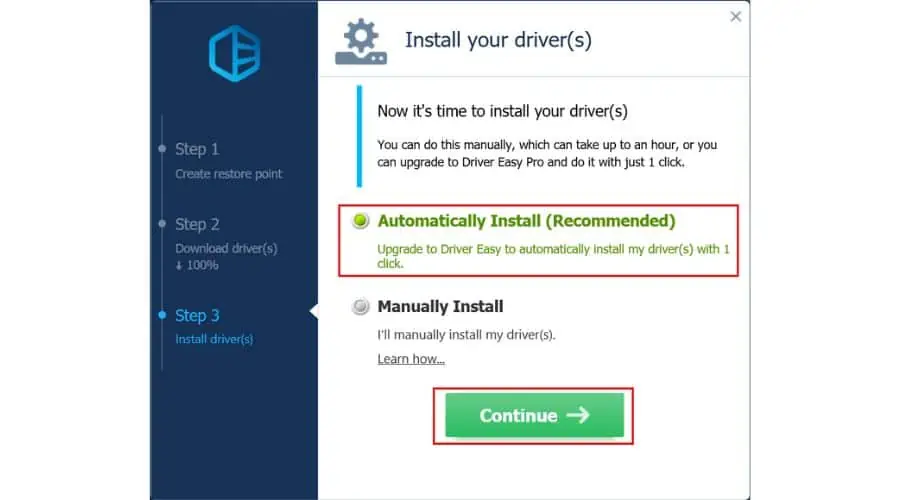
6. Ohjain ladataan osoitteeseen Driver Easy drivers -kansio, jossa sinun on asennettava se manuaalisesti Laitehallinta.
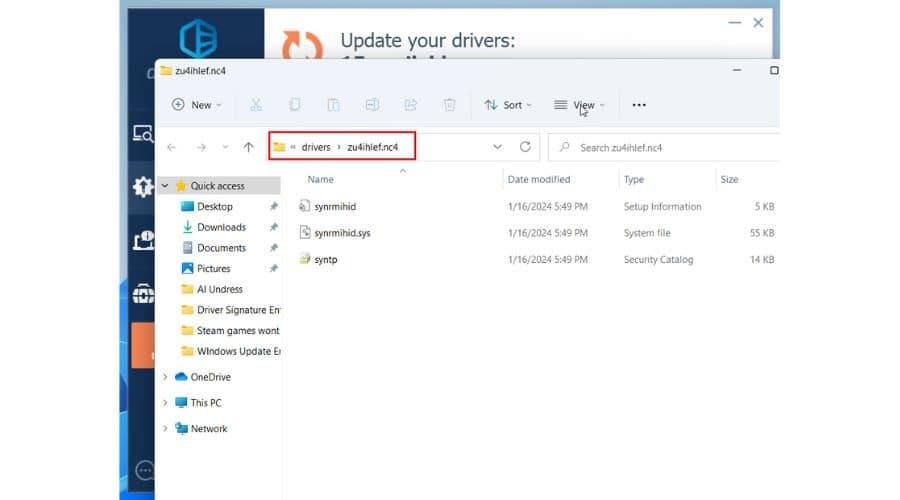
2. Käytä Laitehallintaa
Tämä menetelmä olettaa, että olet aiemmin ladannut oikean ohjaimen osoitteesta Synapticsin verkkosivusto tai kolmannen osapuolen ohjelman kautta.
Jos sinulla on ulkoinen hiiri, sammuta se väliaikaisesti ja toimi seuraavasti:
1. Napsauta hiiren kakkospainikkeella Käynnistä-valikon Ja valitse Laitehallinta.
2. Paikanna kosketuslevyn ohjain. Sisään Laitehallinta, laajenna osio nimeltä "Hiiret ja muut osoitinlaitteet.” Napsauta hiiren kakkospainikkeella HID-yhteensopiva hiiri Ja valitse Päivitä ohjain.
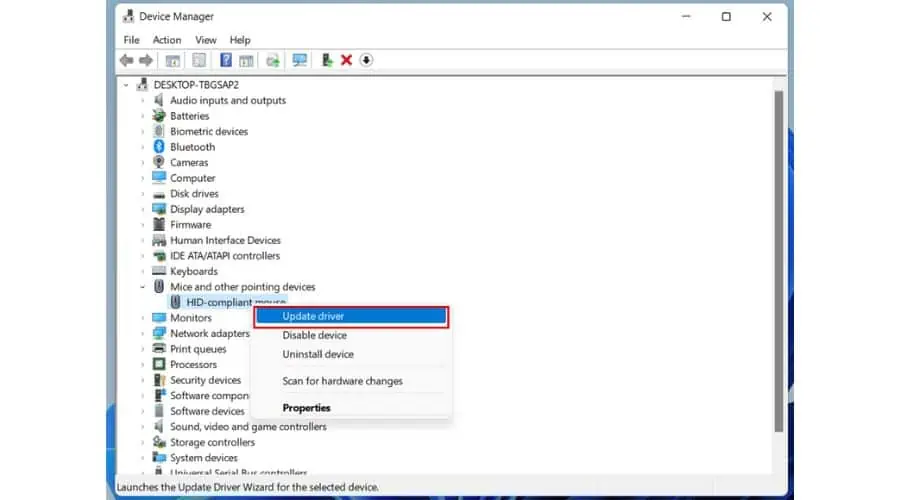
3. Etsi selaamalla kansio missä latasit ja purit Synaptics-kosketuslevyohjaimen. Klikkaa Seuraava-painike.
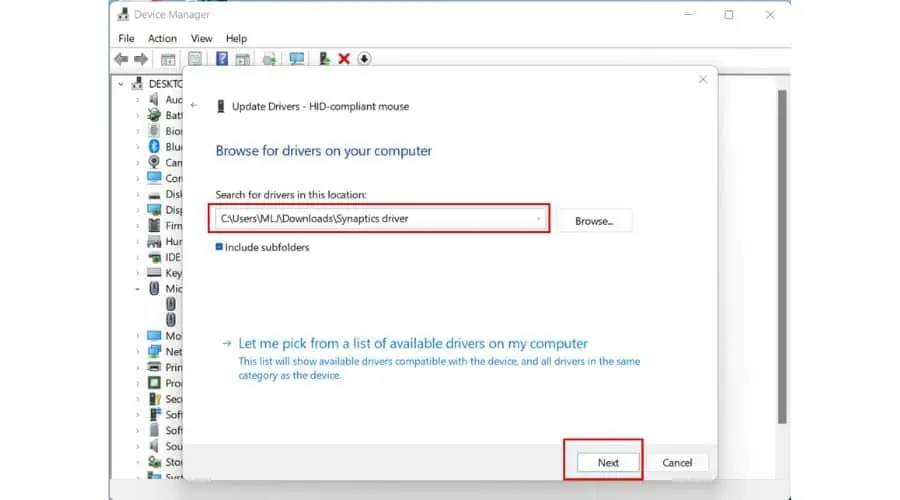
4. Odota, että Windows 11:n Synaptic-kosketuslevyohjain on asennettu. Klikkaa lähellä painiketta.
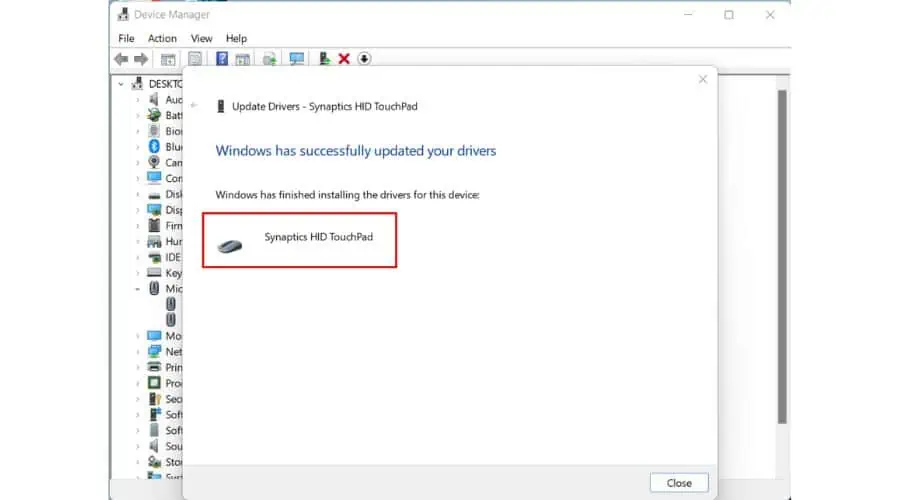
5. Tarkista Laitehallinnasta, onnistuiko asennus.
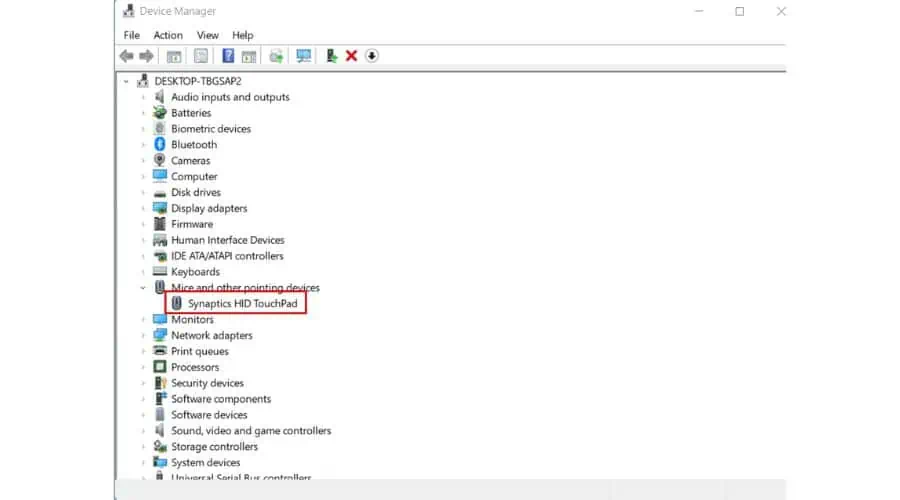
3. Käytä OEM-verkkosivustoja
Huomaa, että kannettavien tietokoneiden valmistajat mukauttavat ja tukevat Synapticsin kosketusalustan laiteajureita, jotta ne täyttävät tuotteidensa ajurivaatimukset. Käytä aina ohjainta, jota kannettavasi OEM tukee. Yleisen ohjaimen asentaminen Synaptics-verkkosivustolta voi johtaa OEM:n mukautettujen toimintojen menettämiseen ja muihin ongelmiin.
Tässä esimerkissä näytän sinulle, kuinka voit ladata Synaptics-kosketuslevyohjaimen Lenovo IdeaPad 3 -kannettavalleni:
1. Vieraile valmistajan verkkosivustolla ja kirjoita kannettavan tietokoneen sarjanumero.
2. Etsi Ohjaimet-osio, valitse Windows-käyttöjärjestelmän versio (Windows 11) ja napsauta "Hiiri, kosketuslevy,…"
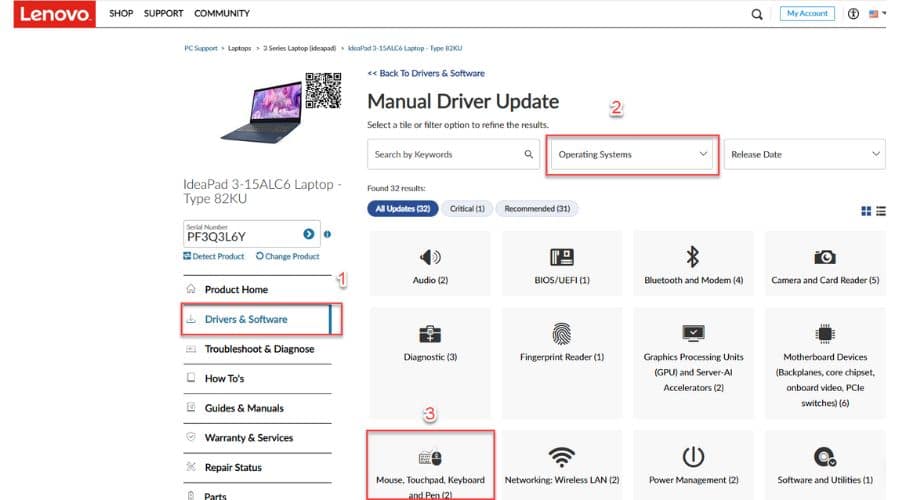
3. Lataa Synaptics-ohjaintiedosto joko .ZIP- tai .EXE-muodossa. (Älä unohda purkaa haluamaasi kansioon olevaa ZIP-tiedostoa ennen ohjaimen asentamista.) Jos et löydä erikseen kirjoitettua Windows 11 -ohjainta, Windows 10 -versio on täysin yhteensopiva.
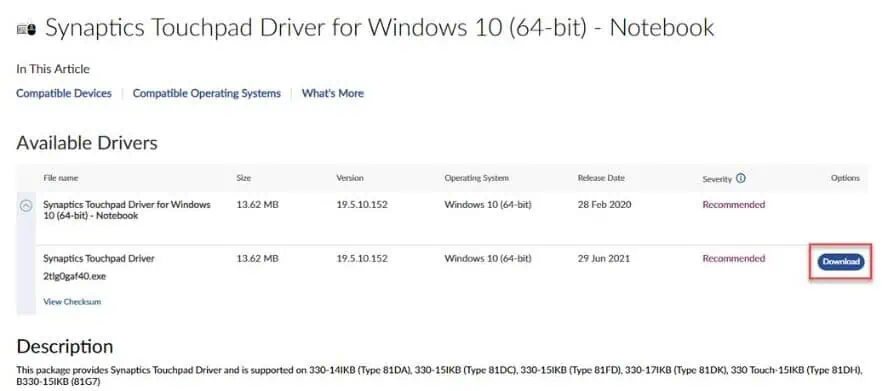
4. Jos ladattu ohjain on EXE-tiedosto, kaksoisnapsauta sitä käynnistääksesi asennusikkunan. Hyväksy lisenssisopimus ja napsauta seuraava.
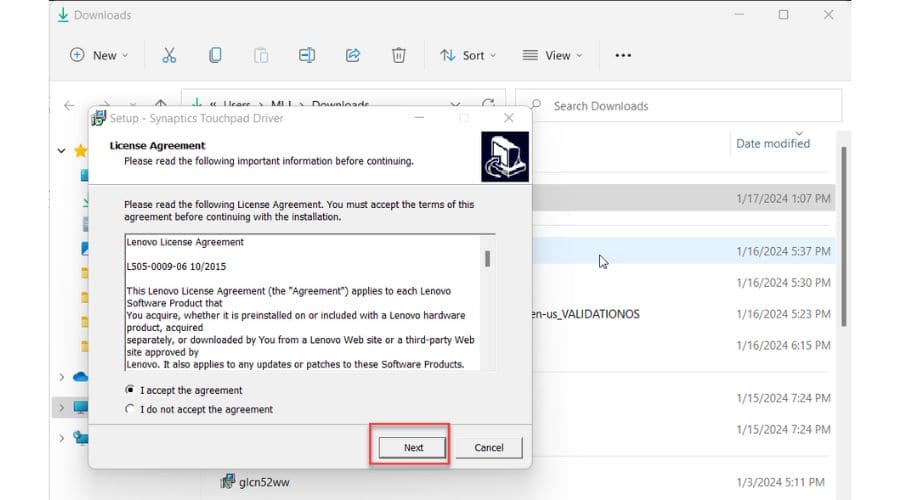
5. Sinulla on nyt mahdollisuus valita automaattisten (install) tai manuaalinen asennus (Vain ote). Jos et ole teknisesti perehtynyt, suosittelen valitsemaan Asenna.
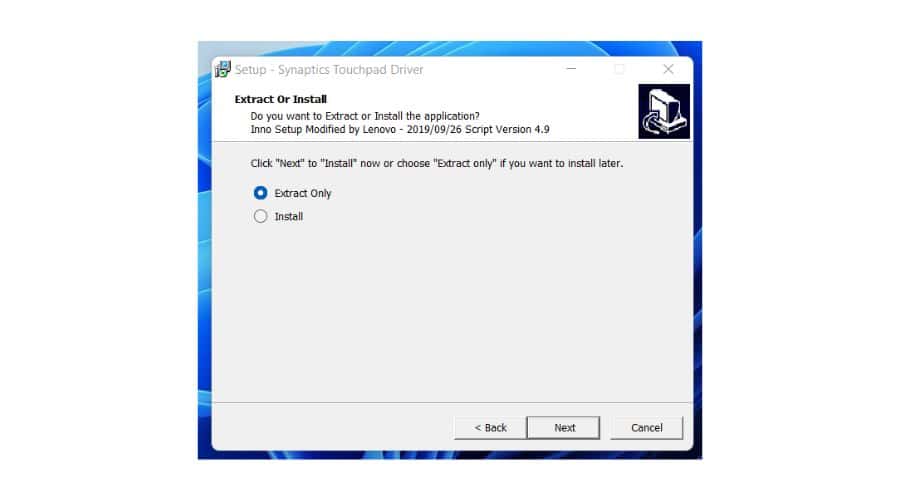
6. Jos valitset Vain ote, Synaptics-kosketuslevyohjaimen asennus on sama kuin vaiheessa 2, kun käytin Laitehallinta. Sinun on tiedettävä oletuskansio, johon ohjaintiedostot puretaan.
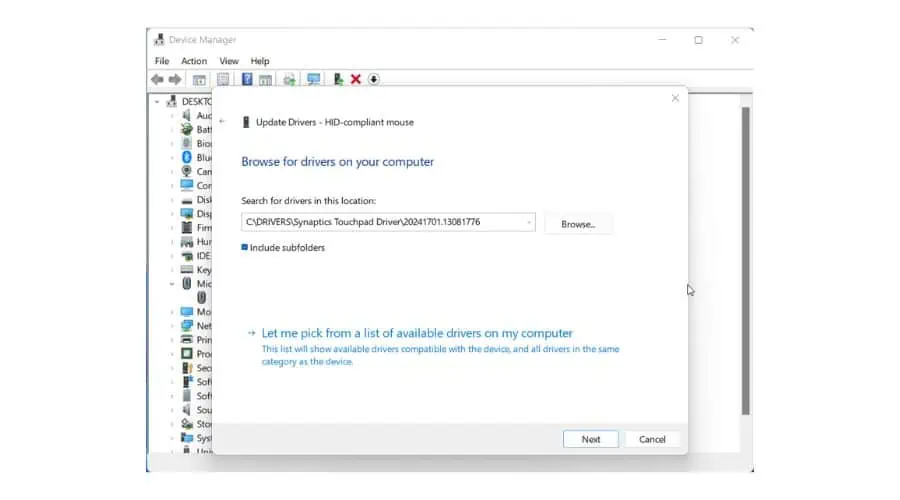
Aiheeseen liittyviä artikkeleita:
- Asenna ohjaimet manuaalisesti Windows 11: 2 parasta menetelmää
- Ilmainen Windows-ohjainpäivitys: 10 parasta vaihtoehtoa
Yhteenveto
Olen antanut yksityiskohtaiset ohjeet Synaptics-kosketuslevyohjaimen lataamiseen, asentamiseen ja päivittämiseen Windows 11:lle. Prosessi on suhteellisen yksinkertainen, ja olen varmistanut, että vaiheet ovat selkeitä ja yksinkertaisia. Voit valita minkä tahansa näistä tavoista korjataksesi Synaptics-kosketuslevyn ongelmat.

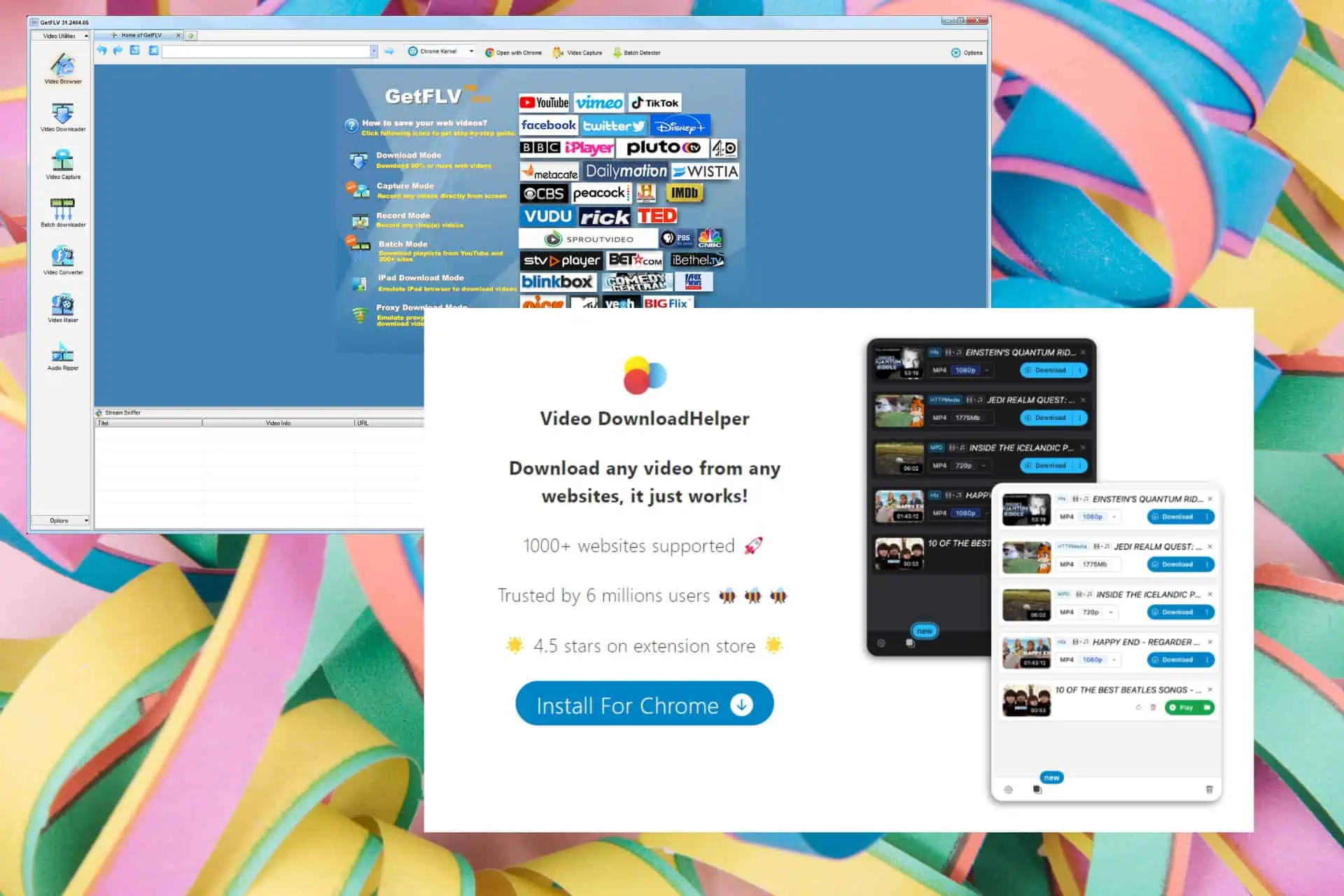
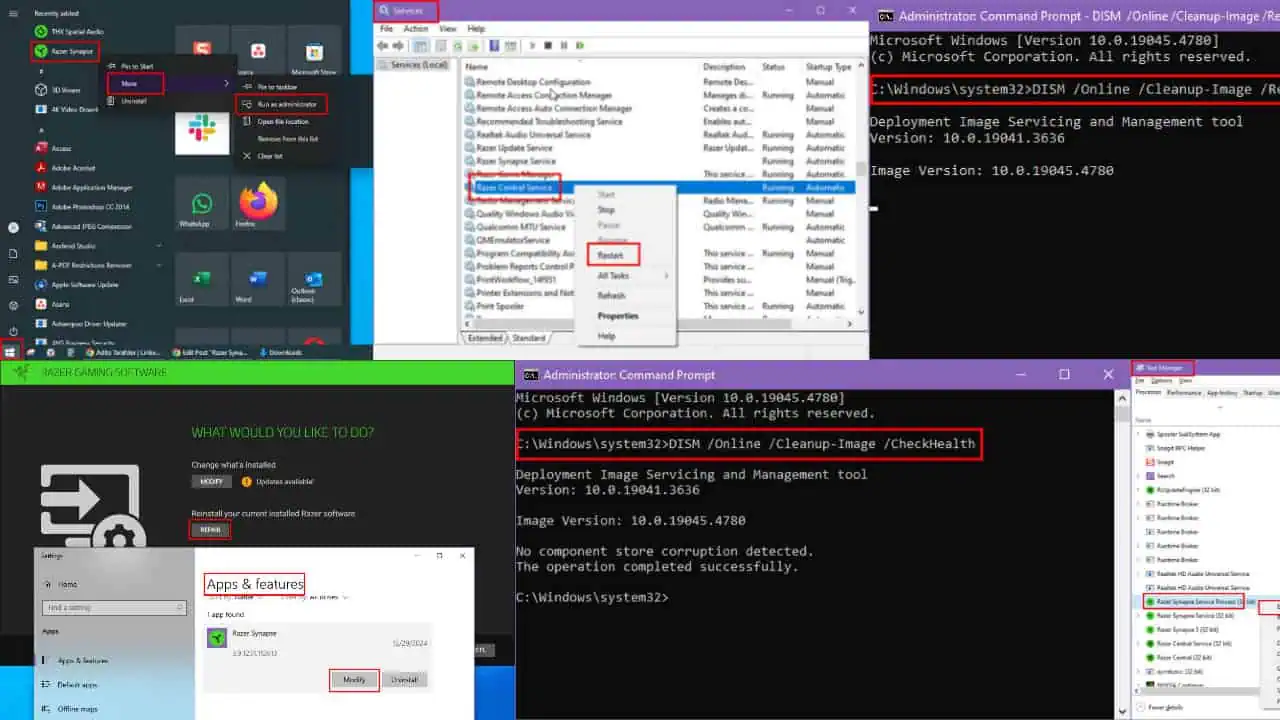






Käyttäjäfoorumi
0-viestit